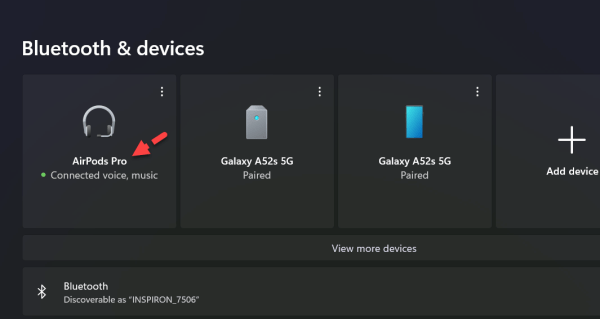Comment coupler et connecter facilement des AirPods Pro à un ordinateur portable Windows 11

Les AirPod sont les véritables écouteurs stéréo sans fil d’Apple. Ils se connectent rapidement à un Macbook ou un iPhone et offrent des fonctionnalités supplémentaires au sein de l’écosystème Apple. Cependant, de nombreuses personnes ne savent pas comment associer des AirPod à Windows 11. Vous pouvez facilement connectez vos AirPods Pro à votre PC Windows 11 si vous les avez. Bien que les AirPods ou Airpods Pro puissent être connectés à Windows 11 via Bluetooth, son utilité sera limitée par rapport à l’écosystème Apple.
Depuis ses débuts en 2016, les Airpods d’Apple ont établi la norme de facto pour les vrais écouteurs sans fil. Les Airpods, contrairement à de nombreuses autres fonctionnalités et accessoires Apple, sont compatibles avec les smartphones Windows et Android.
Ce que vous apprendrez dans ce guide :
jeest-il possible d’utiliser Apple AirPods Pro sur Windows 11 ?
La bonne réponse est non, mais pouvez-vous les faire fonctionner ? Oui! Les Airpods sont essentiellement des écouteurs sans fil Bluetooth et Windows les reconnaît exactement comme cela. Selon la façon dont vous le regardez, cela peut être une nuisance ou un gros avantage. Vous obtenez toutes les caractéristiques fondamentales de tous les écouteurs génériques, mais c’est à peu près tout.
Vous n’avez pas de chance si vous voulez que vos Airpods soient complètement compatibles avec Windows, vous permettant de contrôler la lecture, d’activer Cortana et d’obtenir la meilleure qualité d’entrée et de sortie audio possible. Il existe un certain nombre de remèdes à ces difficultés, que vous pouvez trouver dans le didacticiel ci-dessous lors de la configuration des AirPod.
Voici les étapes pour connecter et coupler les Apple AirPods Pro avec les ordinateurs portables Windows 11 :
Étape 1. Activez Bluetooth sur Windows 11
Vous devrez vous assurer que Bluetooth est activé dans l’application Paramètres avant de pouvoir connecter vos AirPod à votre PC Windows 11.
- Allez au Réglages. presse Windows + je pour ouvrir les paramètres directement.
- Sélectionner Bluetooth et appareils du volet de gauche.
- À présent, activer Bluetooth.
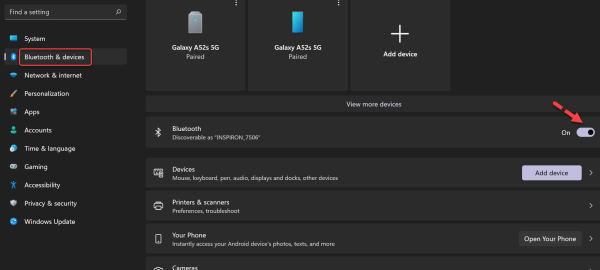
Activer Bluetooth dans Windows 11
Étape 2. Connectez Apple AirPods Pro au PC Windows 11
Vous pouvez commencer à connecter vos AirPod maintenant que Bluetooth est activé.
Appuyez sur Windows + I pour ouvrir Réglages.
Cliquez sur Bluetooth et appareils puis sélectionnez + Ajouter un appareil.
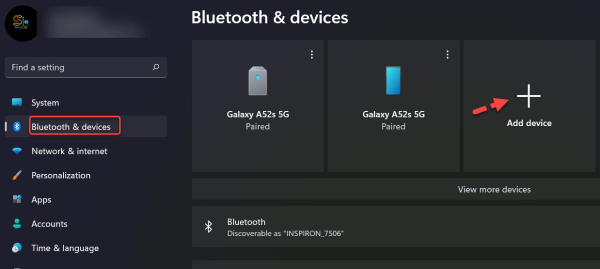
+ Ajouter un appareil
Placez vos AirPods dans l’étui, puis ouvrir le couvercle et appuyez et maintenez le Bouton d’appairage au dos de l’étui. Vous pouvez relâcher le bouton lorsque le voyant à l’avant du boîtier commence à clignoter blanc.
Accédez à votre PC Windows 11 et cliquez sur Bluetooth.
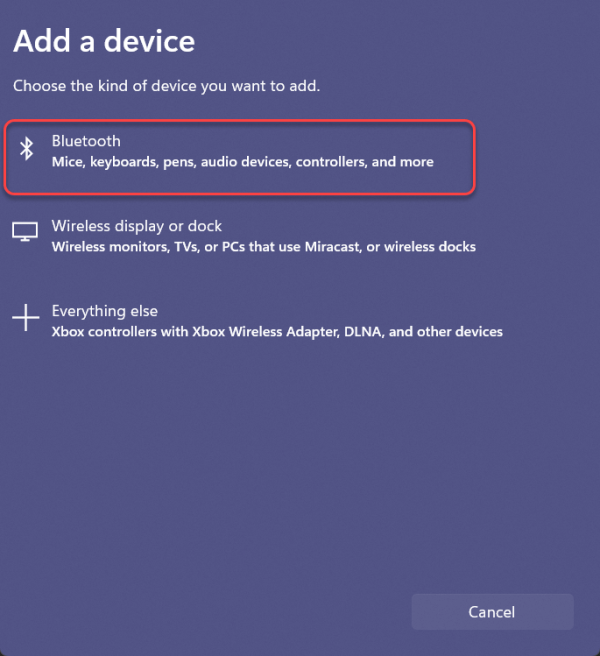
Bluetooth
Attendez que votre PC ait fini de rechercher des appareils, puis choisissez votre AirPods Pro de la liste.
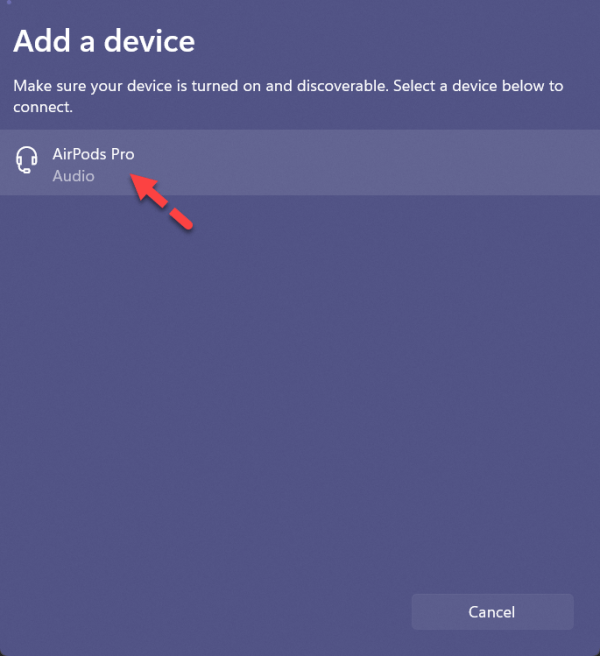
Connectez les AirPods Pro à Windows 11
Une fois la connexion établie, cliquez sur Fait.
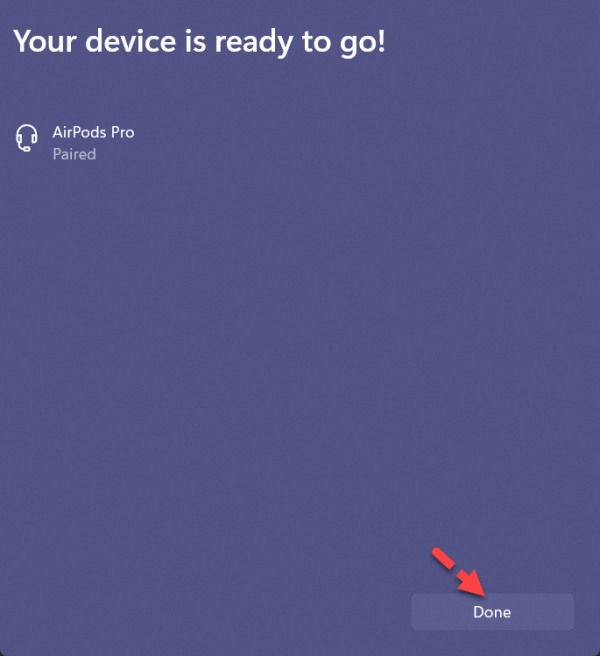
Fait
Vos AirPods sont maintenant connectés et prêts à être utilisés.
Comment déconnecter les AirPods Pro de Windows 11
- Allez au Application de paramètres.
- Sélectionnez Bluetooth et appareils. Clique le 3 points menu à côté de vos AirPods Pro connectés, puis sélectionnez Déconnecter.
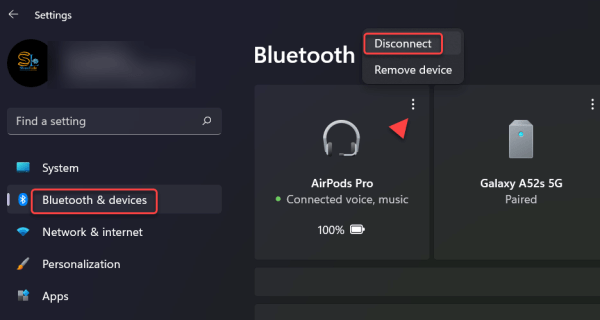
Déconnectez Apple AirPods Pro de Windows 11
Vous rencontrez des difficultés pour connecter vos Airpods à votre ordinateur ? Tout d’abord, réinitialisez vos Airpods !
C’est agaçant car vous devrez ré-appairer vos Airpods avec chaque appareil que vous possédez ; néanmoins, il s’agit d’un correctif reconnu pour la plupart des problèmes audio et de connexion sous Windows. La réinitialisation de vos Airpods vous permettra de recommencer, et les associer d’abord à Windows devrait garantir que tout fonctionne comme il se doit. Réinitialisez votre paire en suivant les instructions ici, puis connectez-la à Windows en suivant les instructions ci-dessus.
C’est ça. Ce sont les étapes pour coupler et connecter Apple AirPods Pro à Windows 11 PC.
Lire la suite
Comment connecter les Galaxy Buds Live à un ordinateur portable ou un PC sous Windows 10